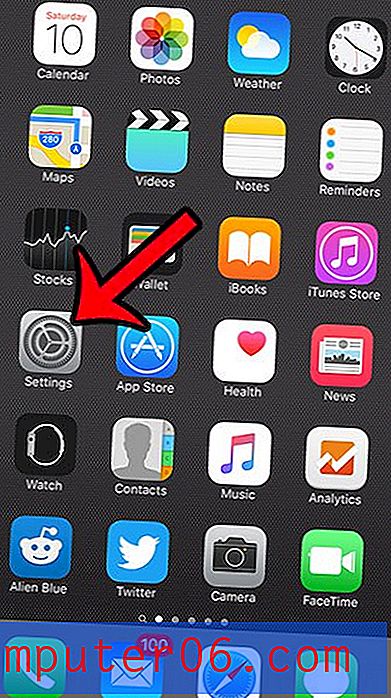Comment rendre les icônes de votre iPhone 6 Plus plus petites
L'iPhone 6 Plus a un écran plus grand que n'importe quel modèle d'iPhone avant, et de nombreuses personnes en profitent en rendant tout sur leur écran aussi grand que possible. Cela comprend souvent la sélection de l'option d'affichage Zoom lors de la configuration initiale de l'appareil.
Mais si vous avez vu un autre iPhone 6 Plus avec des icônes plus petites, ou si vous trouvez simplement que les grandes icônes posent problème, vous cherchez peut-être un moyen de réduire la taille des éléments sur votre écran. Vous pouvez accomplir cela en modifiant le paramètre Zoom d'affichage sur votre appareil. Suivez notre guide ci-dessous pour savoir où trouver cette fonctionnalité et comment l'utiliser.
Passer de la vue Zoom à la vue Standard sur l'iPhone 6 Plus
Les étapes de cet article ont été écrites à l'aide d'un iPhone 6 Plus, dans iOS 8.1.2.
Étape 1: appuyez sur l'icône Paramètres .
![]()
Étape 2: faites défiler vers le bas et sélectionnez l'option Affichage et luminosité .
![]()
Étape 3: appuyez sur le bouton Afficher .
![]()
Étape 4: Sélectionnez l'option Standard en haut de l'écran, puis appuyez sur le bouton Définir dans le coin supérieur droit de l'écran.
![]()
Étape 5: appuyez sur le bouton Utiliser la norme en bas de votre écran. Votre iPhone redémarrera ensuite en Zoom d'affichage standard.
![]()
Vous rencontrez un problème où vos icônes glissent parfois sur votre écran? Cela est dû à une fonctionnalité appelée Accessibilité, et vous pouvez la désactiver en suivant ces étapes.